مەزمۇن جەدۋىلى
Microsoft Paint دىكى رەسىمدىكى DPI نى ئۆزگەرتمەكچى. مەن سىزگە شۇم خەۋەر كەلدىم ، پروگرامما سىزنىڭ ئۇنى قىلىشىڭىزغا يول بىلەن تەمىنلىمەيدۇ. ئەمما مەن ئۇنى قانداق قىلىش توغرىسىدا بىر چارە ئويلاپ باقتىم.
ھەي! مەن كارا ، كەسپىي فوتوگراف بولۇش سۈپىتىم بىلەن ، تەھرىرلەش يۇمشاق دېتالىنى دائىم ئىشلىتىمەن. Microsoft Paint گەرچە ئاددىي بىر پروگرامما بولسىمۇ ، ئىشلىتىش ئاسان ھەم رەسىمگە تېز تەھرىرلىمەكچى بولغان كىشىلەرگە قۇلايلىق.
DPI بىر ئاز مۇرەككەپ تېما ، شۇڭا ئىمكانقەدەر ئاساسنى چىڭ تۇتايلى.
نېمە ئۈچۈن DPI نى ئۆزگەرتىش
DPI پەقەت رەسىم بېسىشنى پىلانلىغاندىلا مۇھىم. بەك تۆۋەن (ياكى بەك يۇقىرى) DPI بولغان رەسىم ئۇنچە تېز بېسىلمايدۇ. ھەقىقەتەن تۆۋەن DPI دە ، رەسىمىڭىز كونا سىن ئويۇنىغا ئوخشايدۇ.
ئەگەر سىز كۆرۈۋاتقان كۆرۈنۈش بولسا بەك ياخشى. ئەگەر ئۇنداق بولمىسا ، رەسىمنىڭ DPI نى ئۆزگەرتىشىڭىز كېرەك.
قانداقلا بولمىسۇن ، ئاددىي پروگرامما بولۇش ئۈچۈن ، Microsoft Paint نىڭ نۇرغۇن چەكلىمىلىرى بار ، بۇمۇ شۇلارنىڭ بىرى. Paint دا پەقەت DPI نىلا تەكشۈرەلەيسىز ، ئۇنى ئۆزگەرتەلمەيسىز. ئەمما بايلىققا ئېرىشسىڭىز ، پروگراممىنى ئالداش ئارقىلىق ئۇنى ئۆزگەرتەلەيسىز.
ئۇنداقتا قانداق قىلىش كېرەكلىكىنى كۆرۈپ باقايلى.
1-قەدەم: رەسىمنى بوياقتا ئېچىڭ
ئالدى بىلەن ، تەكشۈرمەكچى بولغان رەسىمنى ئېچىڭ. Paint نى ئېچىپ تىزىملىك بالدىقىدىكى ھۆججەت گە كىرىڭ. نى تاللاڭ ۋە ئىشلەتمەكچى بولغان رەسىمگە يۆتكىڭ. نى قايتا بېسىڭ.
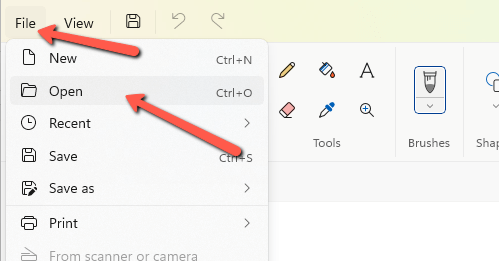
2-قەدەم: DPI
نى ئۆزىڭىز بىلەن تەكشۈرۈڭرەسىم ئېچىلغاندىن كېيىن ، تىزىملىك بالدىقىدىكى ھۆججەت گە قايتىپ ، رەسىم خاسلىقىغىچە ئۆتىسىز. كۇنۇپكا تاختىسىدىكى Ctrl + E نى بېسىپ بىۋاسىتە ئۇنىڭغا سەكرىسىڭىز بولىدۇ.

رەسىمگە مۇناسىۋەتلىك بەزى ئۇچۇرلارنى بېرىدىغان بۇ قۇتىغا ئېرىشىسىز. دىققەت قىلىشقا تېگىشلىكى ، ئۈستى تەرىپىگە 96 DPI دەپ ئېنىقلىما بېرىلگەن.
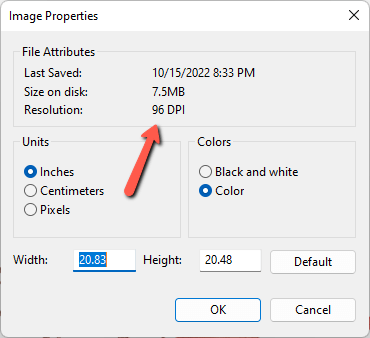
رەسىمنىڭ چوڭ-كىچىكلىكىنى ئۆزگەرتىش ياكى باشقا ئۆزگەرتىشلەرنى قىلىشقىچە نېمە ئىش قىلىشىڭىز مۇھىم ئەمەس. DPI 96 دە تۇرىدۇ.
شۇڭلاشقا مېنىڭ خاككېرلىرىم. ئاندىن سىز خالىغان ئېنىقلىقتىكى باشقا رەسىملەرنى ئېچىڭ. DPI نى Paint دا ئاچقاندىن كېيىن تەكشۈرسىڭىز بولىدۇ.

ئەمدى ئۆزگەرتمەكچى بولغان رەسىمگە قايتىڭ. پۈتكۈل رەسىمنى تاللاش ئۈچۈن Ctrl + A نى بېسىڭ. ئاندىن رەسىمدىكى نى ئوڭ چېكىپ كۆچۈرۈش نى تاللاڭ ياكى كۇنۇپكا تاختىسىدىكى Ctrl + C نى بېسىڭ.
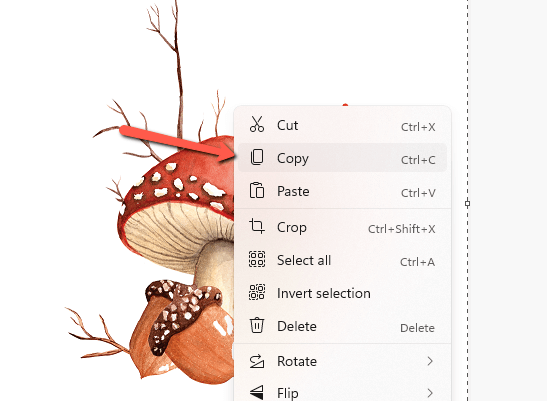
ئىككىنچى رەسىمگە قايتىڭ. نى ئوڭ چېكىپ چاپلاش نى تاللاڭ ياكى كۇنۇپكا تاختىسىدىكى Ctrl + V نى بېسىڭ.
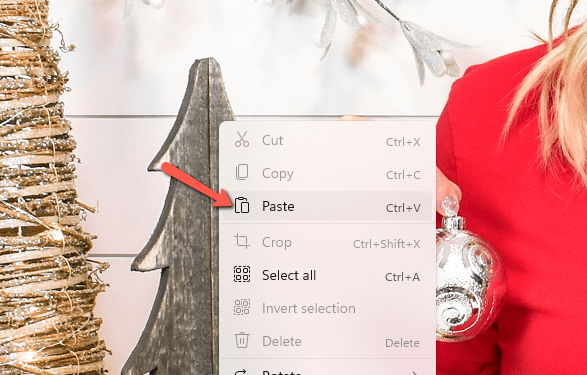
ئەگەر چاپلانغان سۈرىتىڭىز ئىككىنچى رەسىمدىن كىچىك بولسا ، ئۇنى تېرىشىڭىز كېرەك.

بوياقنىڭ ئوڭ ئوڭ بۇلۇڭىدىكى سىيرىلما تاياقچە بىلەن چوڭايتىپ ، پۈتۈن رەسىمنى كۆرگۈچە.

ئۈستىدىكى چاپلانغان رەسىمنى كۆرگۈچە رەسىمنىڭ بۇلۇڭىغا چېكىڭ ۋە سۆرۈڭ.

ھازىر ، DPI نى تەكشۈرۈپ ئۇنىڭ قانداق قىلىۋاتقانلىقىنى كۆرۈپ باقايلى. ھۆججەت گە كىرىپ تاللاڭ رەسىم خاسلىقى ياكى كۇنۇپكا تاختىسىدىكى Ctrl + E نى بېسىڭ.

گۈللىنىش! ھازىر ئۇ رەسىمنى 300 DPI دە كۆرسىتىپ بېرىدۇ ، بۇ بېسىپ چىقىرىشقا ماس كېلىدۇ!
Microsoft Paint بىلەن يەنە نېمە قىلالايسىز؟ بۇ يەردە MS Paint دىكى قاتلاملاردا قانداق ئىشلەش توغرىسىدىكى دەرسلىكنى كۆرۈڭ.

